スポンサーリンク
AppleはiOS 12から、iOSやiPadOSのソフトウェア・アップデートを自動で行うことができるようにしました。
自動でアップデートしてくれるのは非常に楽で良いのですが、使用環境によっては勝手にiOS・iPadOSがアップデートされると困ってしまうことがあります。
そこでこの記事ではiOS・iPadOSの自動アップデートを止める・オフにする方法を紹介します。
iPhone・iPadの自動ソフトウェア・アップデートをオフにする方法
iPhoneやiPadの自動ソフトウェア・アップデートをオフにするには以下の操作を行います。基本的にソフトウェア・アップデートの確認をするときと似た操作なので、一度見ればやり方を覚えられるはずです。
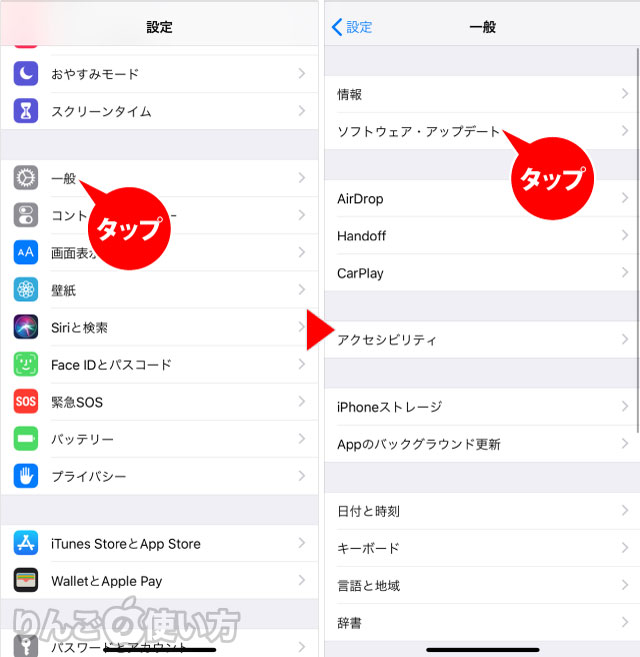
- を開く
- をタップ
- をタップ
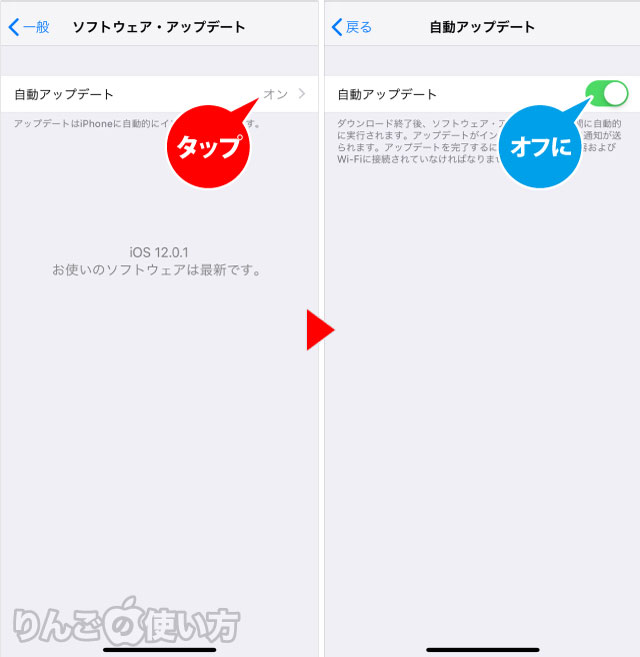
- をタップ
- をオフに
以上で、ソフトウェア・アップデートが勝手に行われて、気がついたらiOS・iPadOSが新しくなっていたなんていう問題が起こることはなくなります。
自動ソフトウェア・アップデートが行われる条件
スポンサーリンク
ちなみに自動ソフトウェア・アップデートが行われるには幾つか条件があります。
- 新しいソフトウェア・アップデートがある
- 夜間に行われる
- iPhone・iPadは充電器に接続されている
- Wi-Fiに接続されている
つまり夜間にiPhone・iPadを充電器に接続しない人は自動ソフトウェア・アップデートは行われないということなのでしょうか。
自動ソフトウェア・アップデートはオフにしない方がいい
この記事では自動ソフトウェア・アップデートをオフにする方法を紹介してきましたが、一般的にはオフにしない方がいいと考えています。
理由はソフトウェア・アップデートは新機能を追加するだけでなく、多くのバグを修正しているからです。中でもセキュリティーに関するバグは悪意あるユーザーからの侵入を許してしまう可能性もあるからです。
それによって自分だけが被害を受けるなら「自己責任」で済むかもしれませんが、場合によってはその侵入がきっかけで他人にも迷惑をかけるかもしれません。
オフにしてもいい人はアプリの開発者などで自分の判断で更新したい人や、特定のアプリを使うためにアップデートされると困る人、またYoutuberやブロガーなどアップデートのことを動画や記事で紹介したい人など限られています。
アップデート後は「1度再起動」がオススメ
スポンサーリンク
iOS・iPadOSのアップデート後、いつも使える機能が使えなくなっていることがあります。
例えばアップデート後に通知が来なくなるのは「アップデートあるある」なくらいよく起こります。他にもiPhone・iPadとMacのクリップボードを共有する「ユニバーサル・クリップボード」が機能していなかったり、Handoffが使えなかったり。
そんなときはiOS・iPadOSのアップデート後、もう一度端末の再起動を行ってみてください。それで問題が解決することが多いです。
ソフトウェア・アップデートをする方法
ソフトウェア・アップデートをする方法は以下の通りです。
- 設定を開く
- 少し下にスクロールして一般をタップ
- ソフトウェア・アップデートをタップ
アップデートがある場合は上記の画面にアップデート表示されますので、画面の指示に従ってアップデートを行ってください。
ソフトウェア・アップデートに関する記事
- ソフトウェア・アップデートをする方法と注意点
- ソフトウェア・アップデートをしないとどうなる?その危険性を知ろう
- ソフトウェア・アップデートはすぐにやって大丈夫?少し待つべき?
- 自動ソフトウェア・アップデートをオフにする・止める方法
- 「アップデートをインストールできません」と表示されたときの3つの対処方法









